Win11關閉OneDrive主要講解如何停用或卸載OneDrive,包括透過取消OneDrive連結此電腦來退出OneDrive帳戶;使用登錄編輯程式和本機群組原則編輯器來停用OneDrive,二種方式如出一轍;透過Win11系統設定圖示化介面卸載OneDrive,也可使用命令提示字元,卸載更順暢。

前言
OneDrive是由Microsoft開發和管理的雲端儲存服務,OneDrive是在設定Windows 11作業系統時提供的內建檔案主機和同步服務。OneDrive有助於備份、同步和訪問您在OneDrive帳戶上連接的所有設備上的照片、檔案和其他數據。
但問題在於,OneDrive可能不時彈出,要求您備份數據,或者可能會減慢您的網際網路和電腦速度。此外,有時OneDrive會將檔案移至雲端,僅在本地硬碟上留下縮圖(而非實際檔案),除非連線到網際網路,否則無法訪問它們。
雖然OneDrive是一個非常好的雲服務,但如果您已經有其他在線存儲服務,如Google Drive、Dropbox、Mega或類似的服務,您可能傾向於將其停用。幸運的是,Windows提供了各種選項,可以暫時停用OneDrive,永久停用它,防止OneDrive在啟動時運行,或完全刪除OneDrive。本教學指南將向您展示如何關閉OneDrive程式。
關閉OneDrive透過取消連結此電腦
步驟1:首先,點擊桌面右下方工作列的OneDrive小圖示,在彈出介面中,點擊右上方的齒輪圖示,將會彈出下滑選單,選擇設定]選項進入。
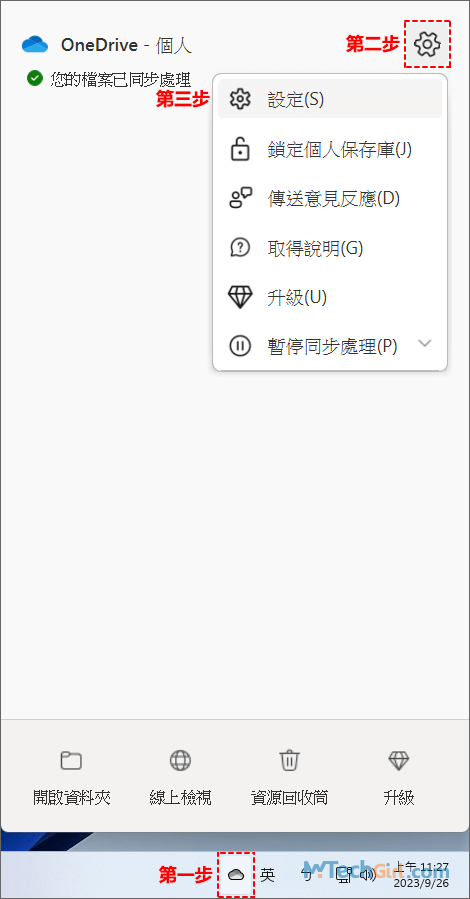
步驟2:進入OneDrive設定介面,點擊左側帳戶項目,在對應帳戶詳細內容中點擊取消連結此電腦]連結進入下一步。
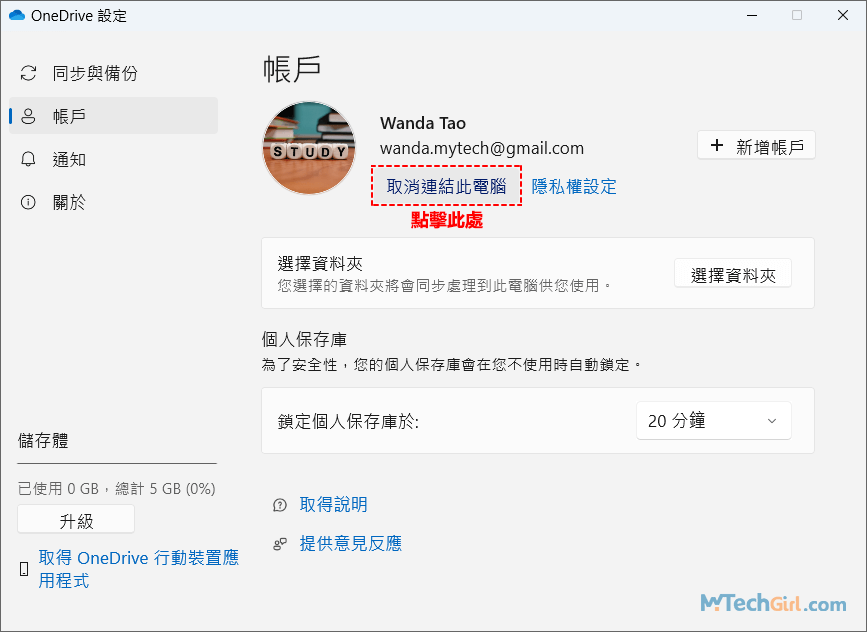
步驟3:這一步是提醒是否要取消連結此電腦上的帳戶的介面,請點擊取消連結帳戶]按鈕即可。
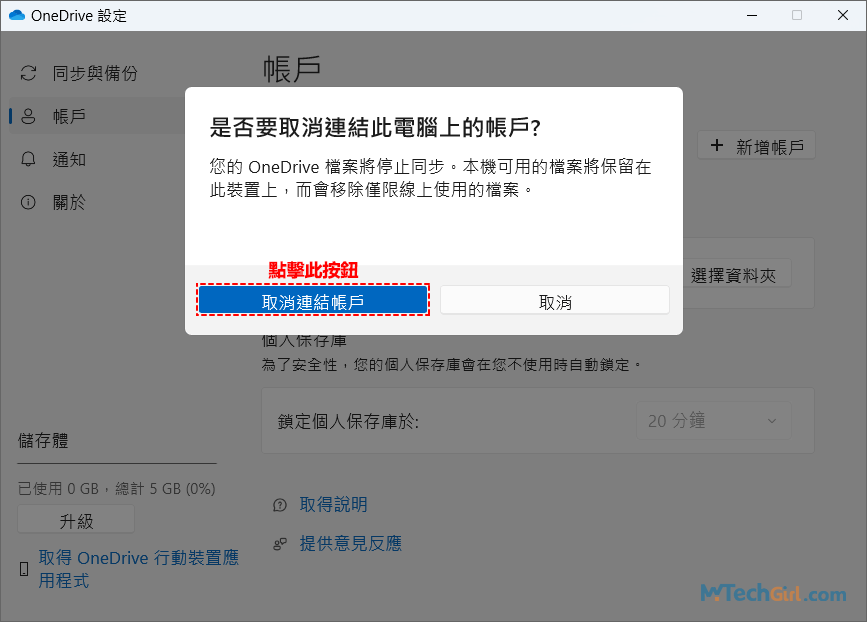
步驟4:在確定取消的時候,OneDrive會收集您取消原因,您可以選擇一個合適選項,下圖演示選擇的其他]選項,最後,點擊提交]按鈕,即可退出OneDrive帳戶。
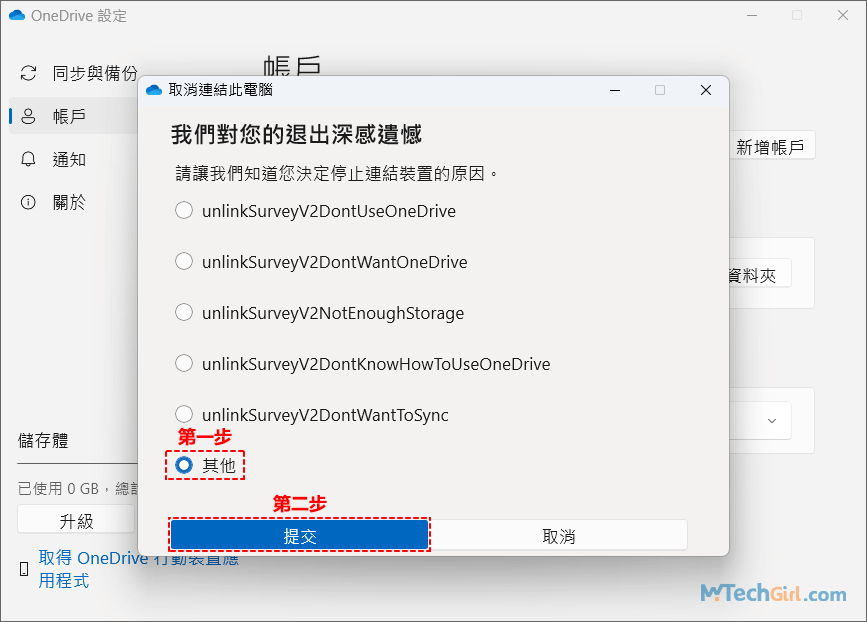
取消了OneDrive的連結帳戶,之後在系統啟動的時候就會再次同步您電腦裡的數據資料了,想要重新使用OneDrive,則需要重新登入OneDrive帳戶才能正常使用。
使用登錄檔程式關閉OneDrive
步驟1:首先,在鍵盤上按Win快速鍵Windows+R鍵,開啟系統執行]介面,在文本框中輸入下列字元:
regedit
輸入完成後,按Enter鍵或確定]按鈕繼續。
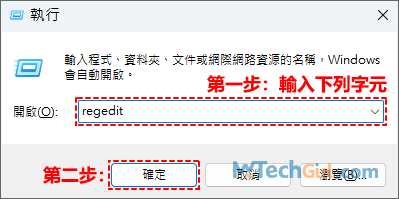
步驟2:開啟登錄編輯程式介面後,在上方的搜尋地址列貼上下列路徑地址:
HKEY_CURRENT_USER\SOFTWARE\Microsoft\OneDrive
並按Enter鍵將會直接定位到OneDrive資料夾,請右擊該資料夾在彈出下滑選單中選擇新增]選項,將會繼續彈出下一級選項,選擇DWORD(32-位元)值]選項進入。
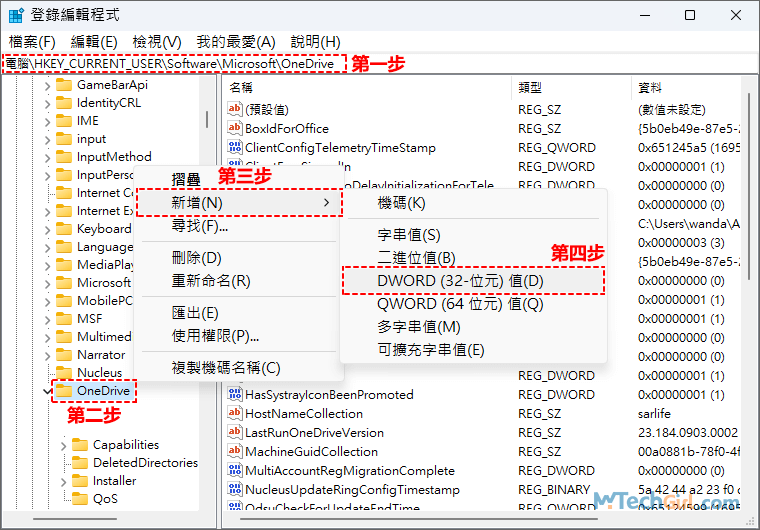
步驟3:在新創建的數值名稱上滑鼠右擊彈出下滑選單,選擇重新命名]選項進行命名。
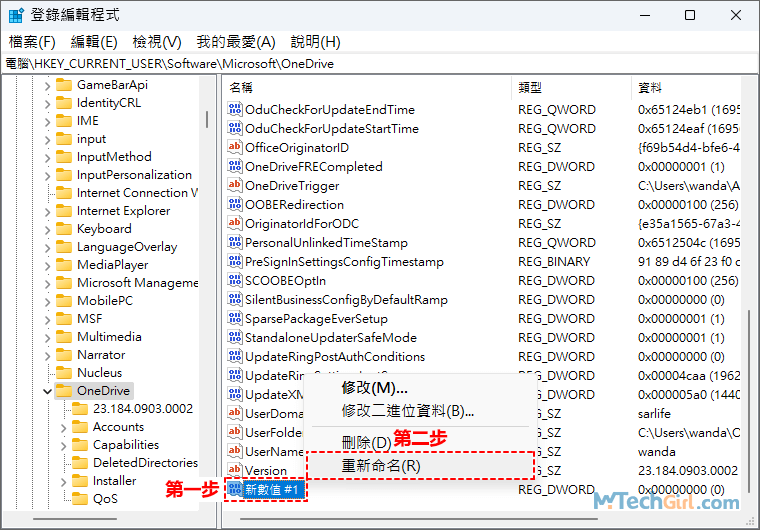
步驟4:請將重新命名的內容修改為下列名稱:
DisableFileSyncNGSC
像下圖修改完成後,繼續滑鼠右擊該名稱,在彈出的下滑選單中選擇修改]選項進入下一步。
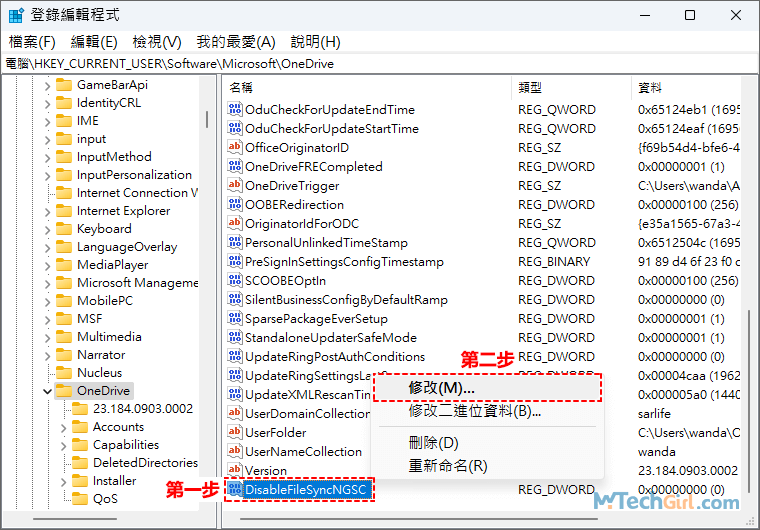
步驟5:在彈出介面中,將[數值資料]修改為1,並點擊下方[確定]按鈕儲存。
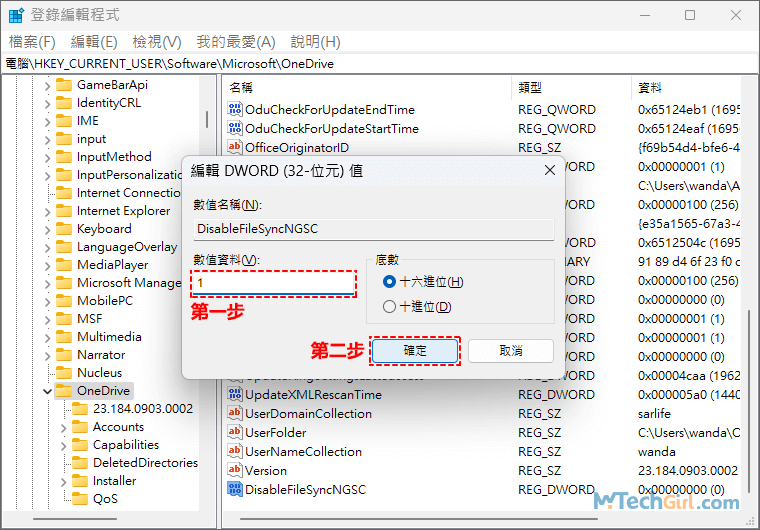
這個方法可以在不卸載OneDrive的情況下直接停用OneDrive程式,當您想繼續使用OneDrive同步的時候,可以透過上述方式,將該登錄檔裡的數值資料設定為0,即可啟用OneDrive。
停用OneDrive透過群組原則編輯器
步驟1:首先,在鍵盤上按Win快速鍵Windows+R鍵,開啟系統執行]介面,在文本框中輸入下列字元:
gpedit.msc
輸入完成後,在鍵盤上Enter鍵或點擊下方確定]按鈕開啟本機群組原則編輯器。
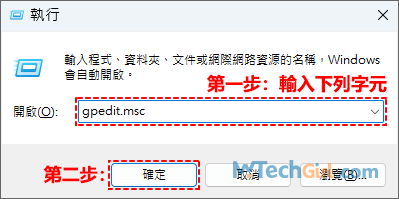
步驟2:當開啟系統原則編輯器後,依次透過下圖步驟點擊電腦設定>系統管理範本>Windows 元件,然後在右側內容中找到OneDrive]選項進入。
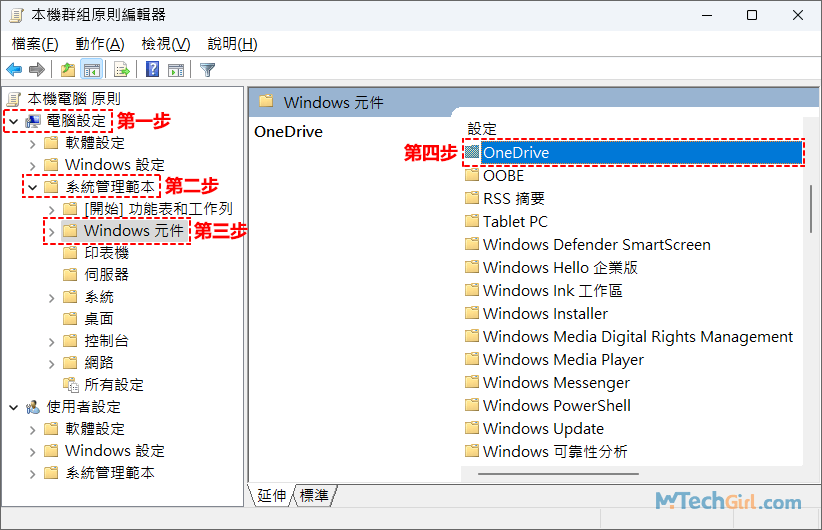
步驟3:這一步找到防止使用OneDrive儲存檔案]選項點擊進入設定。
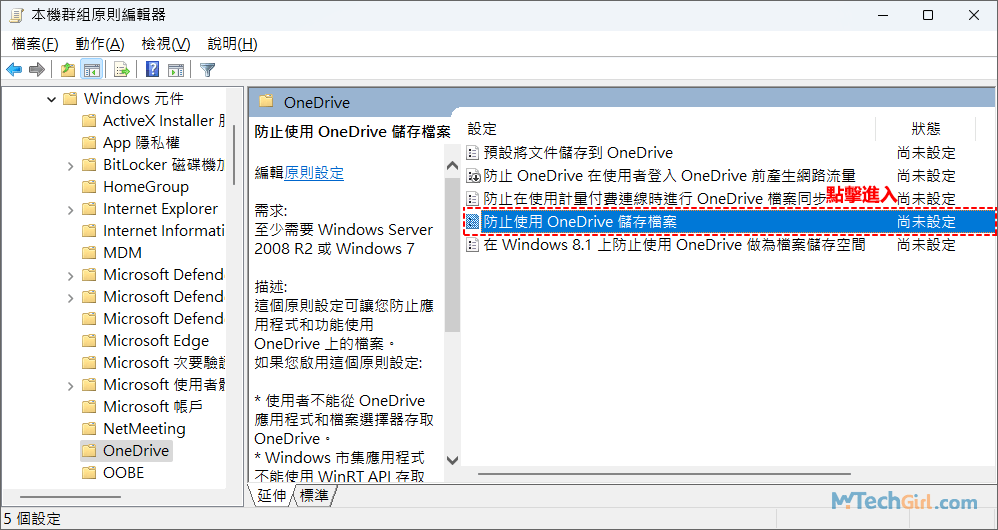
步驟4:開啟防止使用OneDrive儲存檔案介面,點擊下方的已啟用]選項,並點擊右下方的套用]按鈕,然後再點擊確定]按鈕即可停止使用OneDrive。
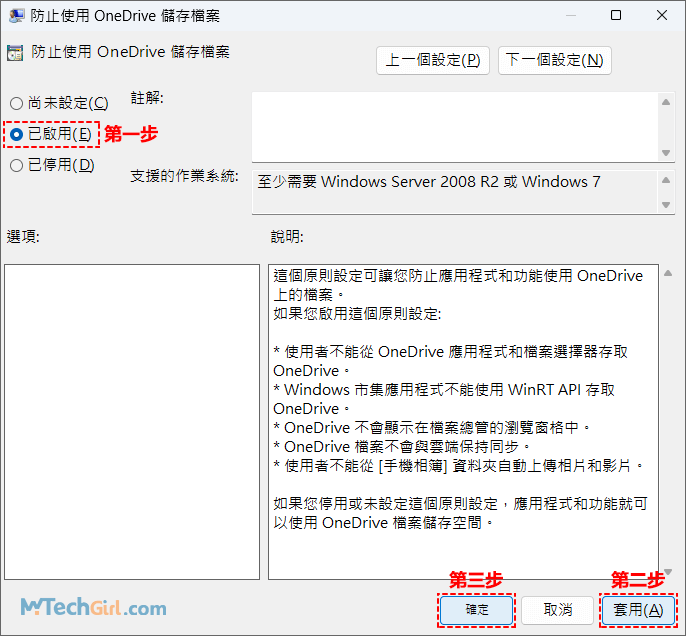
這個方法和修改登錄檔差不多,都是禁用OneDrive,讓OneDrive不會在您的電腦運行,這聽起來非常不錯,如您想啟用,也可以透過上述方式將狀態從已啟用切換到尚未設定選項。
OneDrive關閉透過系統設定和命令提示字元卸載
步驟1:首先,在鍵盤上按Windows+I鍵開啟系統設定介面,在左邊欄選擇應用程式]項目,同時在右側應用程式中點擊已安裝的應用程式]選項進入。
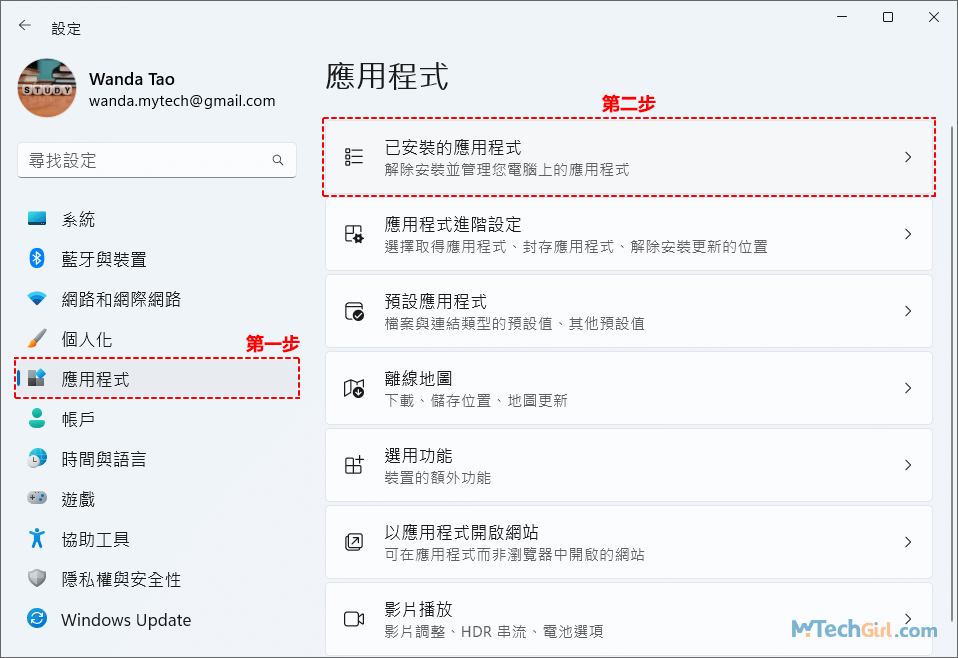
步驟2:在已安裝的應用程式中找到OneDrive程式,並點擊後方的3個小原點圖示進入下一步。
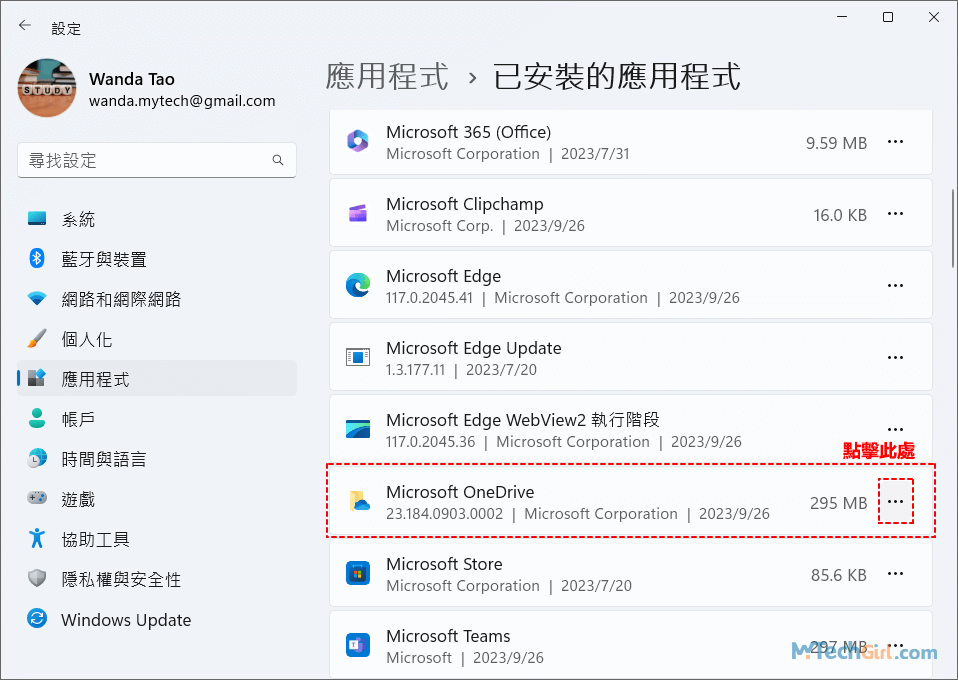
步驟3:將會彈出一個下滑選單,點擊解除安裝]按鈕進入下一步操作。
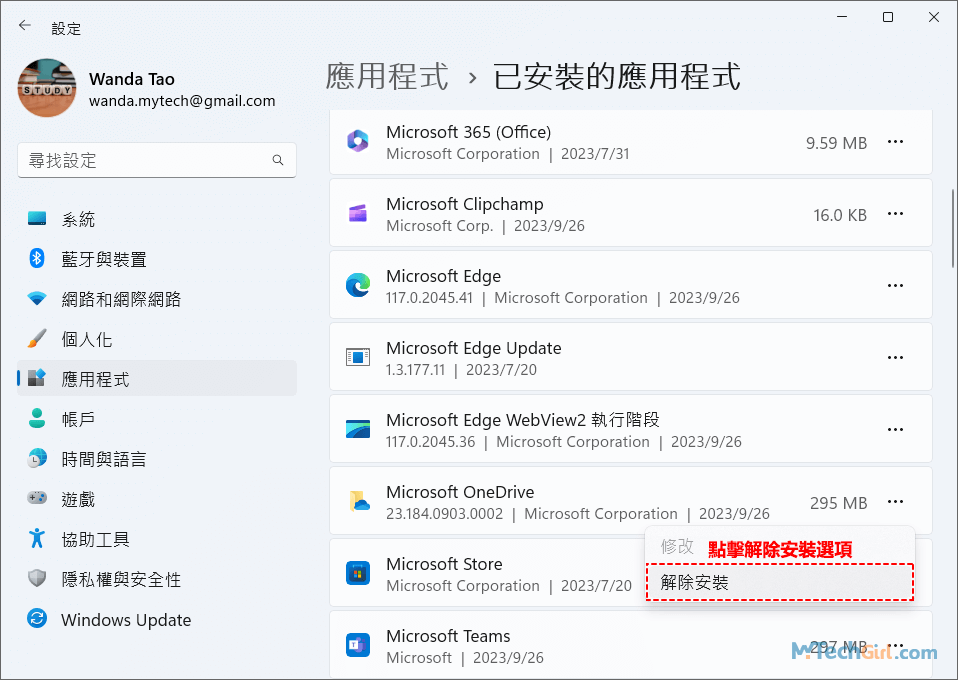
步驟4:此時還會提示將解除安裝此應用程式與其相關資訊的介面,請再次點擊解除安裝]按鈕即可卸載OneDrive程式。
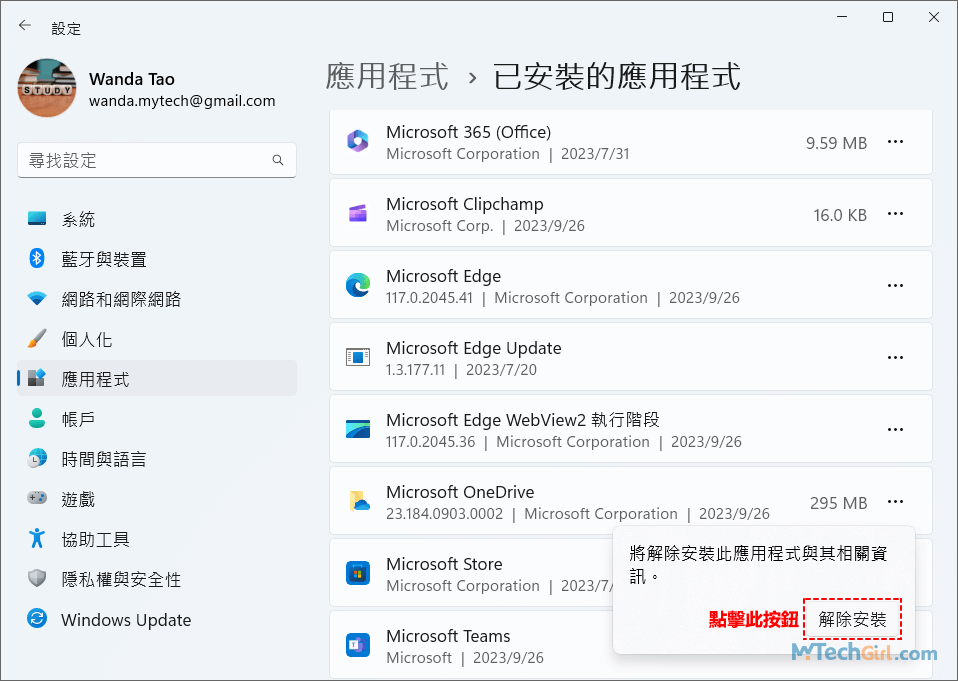
如果您透過圖示化介面無法卸載OneDrive程式,還可以透過命令提示字元指令來卸載掉OneDrive程式。以下是詳細步驟教學:
步驟1:首先,在鍵盤上按Windows+R鍵彈出系統執行介面,在其文本框中輸入下列字元:
cmd
完成輸入後,在鍵盤上按組合鍵Ctrl+Shift+Enter鍵以系統管理員身份進入。
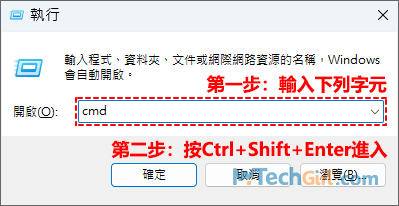
步驟2:在開啟的命令提示字元cmd介面中,請貼上下列指令:
taskkill /f /im OneDrive.exe %SystemRoot%\SysWOW64\OneDriveSetup.exe /uninstall
並按Enter鍵執行OneDrive卸載指令,通常情況在圖示化介面無法卸載的程式,透過命令提示字元都可以卸載掉。
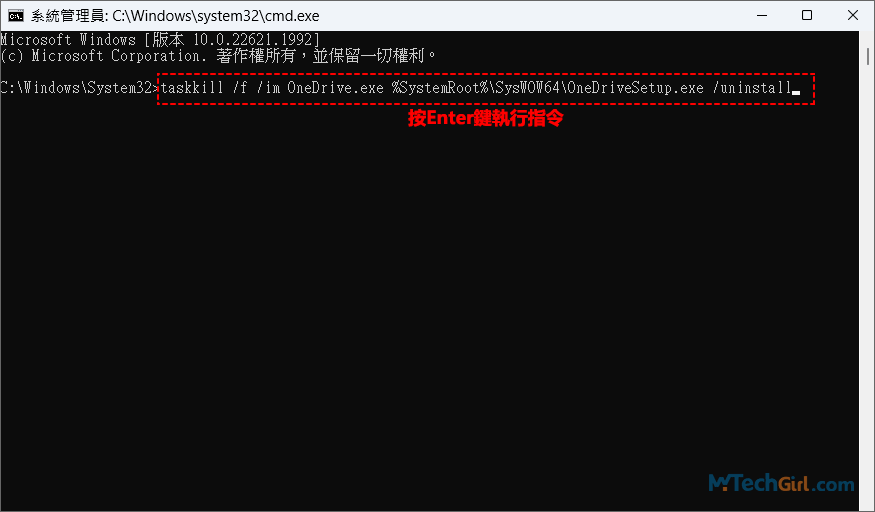
總結
在Win11關閉OneDrive的方法有非常多,這些方法都能阻止煩人的OneDrive在您電腦裡運行,按照本文的教學步驟,幾乎所有人都能完成設定。
最後,值得一提的是,如果在之前使用過OneDrive同步桌面檔案,建議取消OneDrive桌面同步,OneDrive同步桌面檔案功能一直有未解決的設計缺陷,這使很多用戶因使用OneDrive同步桌面檔案而丟失數據資料感到非常頭痛,請謹慎使用。
如對文章有任何疑問和建議請發送電子郵件到wanda.mytech@gmail.com,我會不定期更新文章內容,希望幫助更多的人解決問題。
本篇文章於最近更新修正過,以保證文章內容的有效性和全面性。